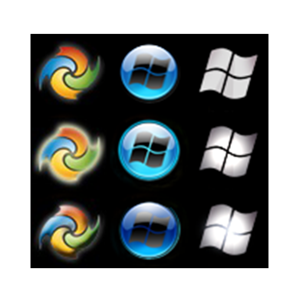
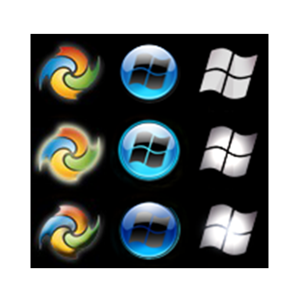
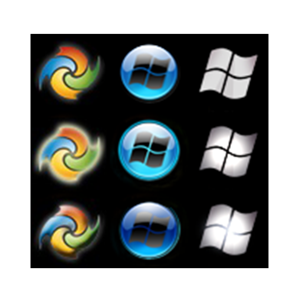
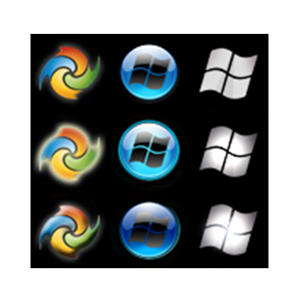
według niedawnej ankiety, którą przeprowadziliśmy tutaj w MakeUseOf, ponad 60% naszych czytelników nie korzysta z systemu Windows 8. Powiedzmy, że połowa z nich nie jest nawet użytkownikami systemu Windows, a wśród pozostałych, niektórzy nadal używają systemu Windows XP lub Vista, a my nadal mamy sporą część użytkowników systemu Windows, którzy prawdopodobnie używają systemu Windows 7.
dzięki niezliczonym motywom, opcjom Aero, a nawet niestandardowym ekranom logowania, Windows 7 jest dość konfigurowalny, jeśli chodzi o wygląd. Jest jednak jedna rzecz, która jest stabilna w każdej napotkanej kopii systemu Windows 7: Przycisk Start. Dzięki systemowi Windows 8 rezygnującemu z przycisku Start, jeszcze ważniejsze jest, aby użytkownicy systemu Windows 7 byli dumni ze swojej niezwykle cennej kuli startowej. Czy istnieje sposób, aby go dostosować? Jest i to nawet nie jest takie skomplikowane. Czytaj dalej, aby dowiedzieć się dokładnie, jak to zrobić.
Zanim Zaczniesz: Utwórz punkt przywracania
jest to tylko środek ostrożności, ale ponieważ jest to zalecane przez programistę i jest naprawdę łatwe do zrobienia, nie ma powodu, aby go nie przyjmować. Punkt przywracania systemu Windows zajmuje tylko kilka minut, aby utworzyć, aw przypadku, gdy coś pójdzie nie tak i nie wiesz, co zrobić, wszystko, co musisz zrobić, to przywrócić go i wszystko wróci do normy.
aby utworzyć punkt przywracania, poszukaj „Utwórz punkt przywracania” w menu start, a w oknie, które się otworzy, kliknij „Utwórz”. Nadaj swojemu nowemu punktowi przywracania nazwę, którą zapamiętasz. Coś w rodzaju „przed zmianą w fajny nowy przycisk Start” będzie działać.
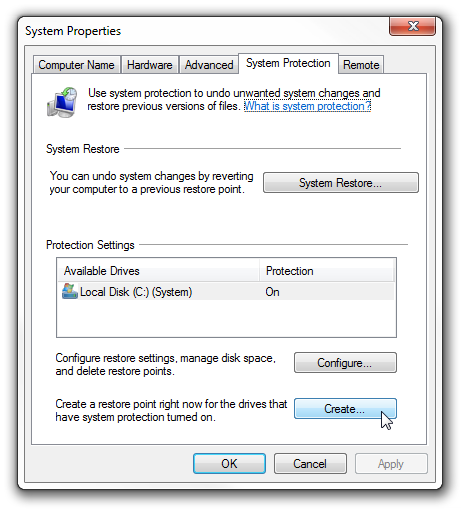
System Windows utworzy teraz nowy punkt przywracania i powiadomi Cię, gdy to zrobisz. Jeśli podczas próby zmiany przycisku Start systemu Windows 7 dzieje się coś, z czym nie wiesz, jak sobie poradzić, po prostu uruchom „Przywracanie systemu” i wybierz nowy punkt przywracania, który właśnie utworzyłeś.
szanse, które musisz zastosować, są niewielkie, ale chcesz mieć pewność, że jesteś bezpieczny. Teraz możemy przejść do rzeczy!
Pobierz, wypakuj & Uruchom zmieniacz przycisków
ten fajny i prosty zmieniacz przycisków został stworzony przez członka Forum Windows Club i możesz go pobrać tutaj (jest to bezpośredni link do pobrania!). Upewnij się, że wyodrębnisz wszystko z pliku ZIP do tego samego folderu, w przeciwnym razie program nie uruchomi się. Zmieniacz przycisków ma do wyboru 10 różnych kul, dzięki czemu możesz od razu zacząć eksperymentować.
zauważ, że program musi być uruchomiony jako administrator. Aby to zrobić, nie klikaj dwukrotnie programu, aby go uruchomić; kliknij go prawym przyciskiem myszy i wybierz „Uruchom jako administrator”. Jeśli spróbujesz go uruchomić i otrzymasz ten Komunikat o błędzie:
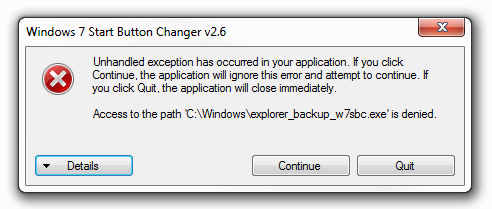
to dlatego, że nie używasz go jako administratora. Kliknij „Zakończ”, wróć do programu i uruchom go jako administrator.
Pokaż Czas! Zmień swoją kulę
teraz, gdy wszystkie przygotowania zostały zakończone, nadszedł czas, aby zrobić trochę magii. To jest to, co zobaczysz po uruchomieniu zmieniacza przycisków:
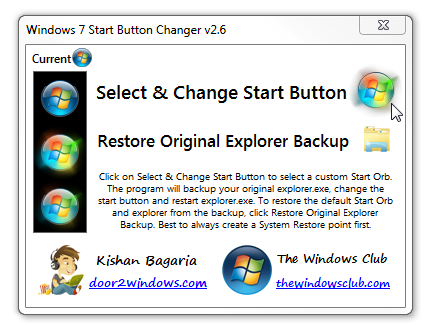
po lewej stronie znajduje się podgląd wybranego przycisku start, jak wygląda po najechaniu na niego kursorem i jak wygląda po kliknięciu. Aby zmienić przycisk, Kliknij na Start orb po prawej stronie. Program automatycznie tworzy kopię zapasową Eksploratora.exe i możesz przywrócić tę kopię zapasową, klikając ikonę folderu.
aby wybrać jeden z 10 próbek dołączonych do programu, przejdź do folderu dołączonego do programu i wybierz jeden do wypróbowania.
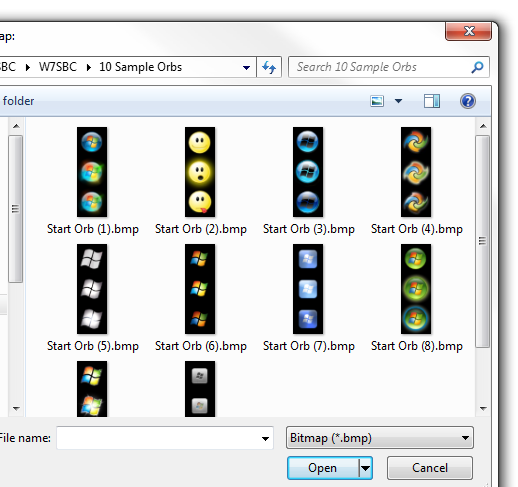
po wybraniu jednego, okno programu zmieni się, aby odzwierciedlić twój wybór i Eksploratora.exe uruchomi się ponownie. Powinieneś być teraz w stanie zobaczyć swój nowy start orb!
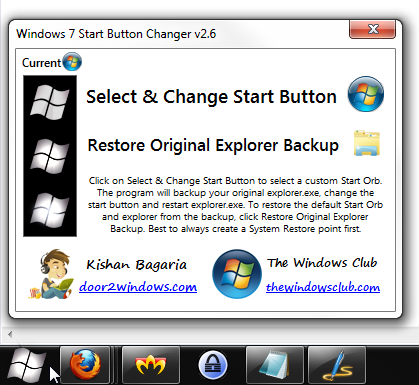
jeśli chcesz wypróbować inny, upewnij się, że najpierw przywrócisz domyślną, klikając ikonę folderu, a dopiero potem wybierz inną kulę.
Chcę Więcej Kul!
czy dziesięć próbnych kulek Ci nie wystarcza? Istnieją dziesiątki więcej dostępnych w Internecie, a doskonałym miejscem, aby znaleźć wiele z nich jest deviantArt. Rozejrzyj się za tymi, które chcesz wypróbować, i pobierz je. Najprostszym sposobem na to jest wyodrębnienie ich do tego samego folderu, w którym znajduje się dziesięć próbek, więc cała kolekcja alternatywnych kul jest w jednym miejscu.
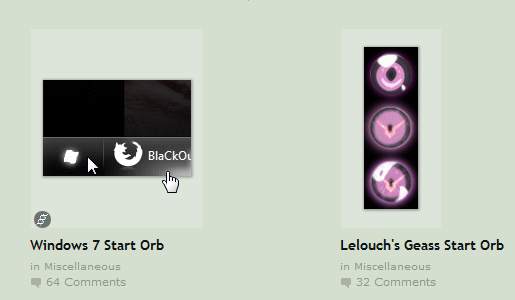
po pobraniu niektórych opcji Wykonaj dokładnie ten sam proces, aby zmienić przycisk start w nie. Opcje są prawie nieograniczone, więc na pewno znajdziesz coś, co jest po prostu idealne dla Twojego systemu.
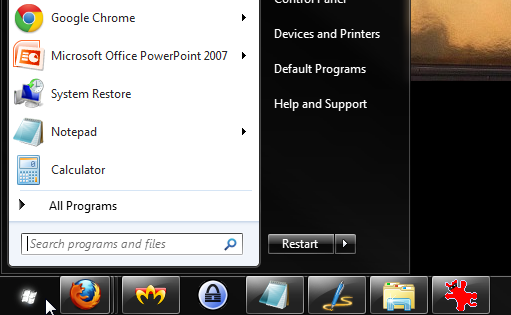
chcesz jeszcze więcej?
Dostosowywanie przycisku Start jest zabawne, ale w systemie Windows można dostosować znacznie więcej 7:
- 5 fajne sposoby dostosowywania systemu Windows 7
- 5 doskonałe sposoby dostosowywania systemu Windows po prostu musisz spróbować
- jak zmienić komunikat ekranu logowania systemu Windows i czcionkę
- Tweak & Dostosuj kolor w systemie Windows 7?s Aero Glass z tymi narzędziami 5
- najlepsze sposoby dostosowania ekranu powitalnego w systemie Windows 7
